Google Play プロテクトには、自動で端末を定期的にスキャンする機能がありますが、自分のタイミングでスキャンして、問題がないかチェックすることもできます。
この記事では、Google Playプロテクトを使って手動で再スキャンする方法を紹介します。簡単な操作ですぐにスキャンすることができるので、端末に危険がないか気になったらすぐにスキャンして見てください。
前回スキャンした結果を確認する方法
Google Playストアを起動させて、検索フォームの左にある『三』をタップして、メニューの中の下の方にある『Playプロテクト』を開きます。Playプロテクトの画面では、ステータスを確認できるほか、手動スキャン、各種設定を行うことができます。
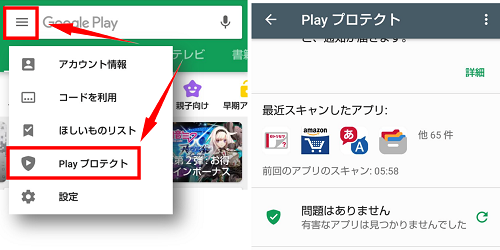
直近のステータス結果は、最近スキャンしたアプリの項目でスキャンしたアプリの件数やスキャンした時間が確認できます。すぐ下でその結果が確認できます。
Google Playプロテクトで手動スキャンする方法
スキャン結果を確認した手順と同じように「Playプロテクト」の画面を開きます。(操作:『Google Playストア』⇒『三』⇒『Playプロテクト』)
手動スキャンは、前回のスキャン結果の隣にあるアイコンをタップして、スキャンを開始することができます。
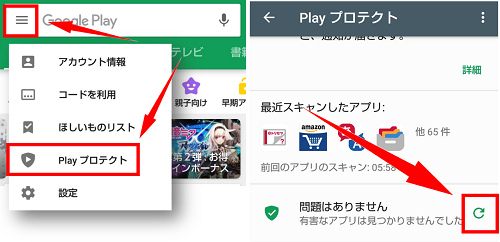
スキャン中は、『Playプロテクトによるスキャンを実行しています…』と表示します。そのまま、しばらくお待ちください。完了すると、結果が表示するので、検出結果に応じた対処を行ってください。
ちなみに、自動スキャンについては、同ページの下のほうにある「端末をスキャンしてセキュリティ上の脅威を確認」のスイッチをオンにすることで有効にできます。
手動スキャンができないの対処法
前回のスキャンで有害なアプリが検出され、アンインストールや無効にするなど対処していない場合などは、スキャンボタンが表示しません。マイアプリ&ゲームのページからも手動スキャンできるので、こちらで表示するか確認してください。
操作は、『Google Playストア』⇒『三』⇒『マイアプリ&ゲーム』⇒「アップデート」ページ内のPlayプロテクトのステータスの右側にあるアイコンをタップしてスキャンできます。

例:有害なアプリが検出されたあとのスキャンボタン表示まで
AQUOSかんたんホームが有害の可能性があるアプリとして検出された内容の例です。この時は、無効化しています。
「Playプロテクト」の画面を出して、有害検出されたアプリの欄に表示している『無効にする』をタップすると、同ページに有害なアプリを無効にしましたと出るので、『v』⇒『非表示』にします。
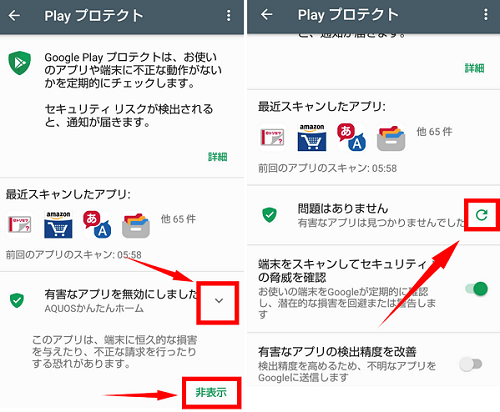
これで、スキャンボタンが表示しました。

